Jauna lietotāja konta izveide ir vienkāršākais veids, kā to izdarīt.
- Primārā konta maiņai operētājsistēmā Windows var būt dažādi iemesli, tostarp drošības problēmas un lietotāja atbildības izmaiņas.
- Varat izmantot iestatījumus, vadības paneli vai komandu uzvedni, lai pārslēgtos starp kontiem operētājsistēmā Windows 10.
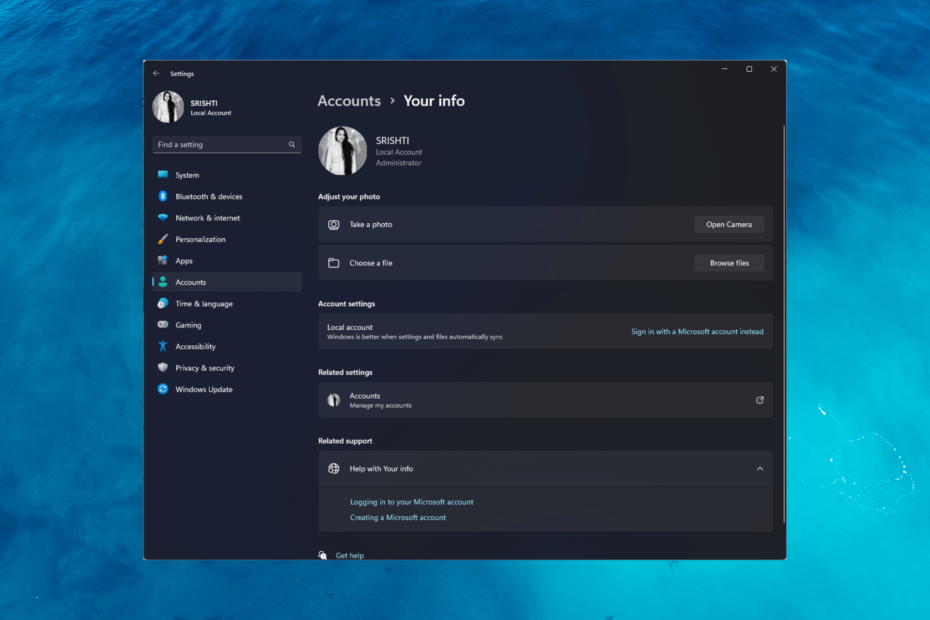
XINSTALĒT, NOklikšķinot uz LEJUPIELĀDES FAILA
- Lejupielādējiet Restoro datora labošanas rīku kas nāk ar patentētām tehnoloģijām (pieejams patents šeit).
- Klikšķis Sākt skenēšanu lai atrastu Windows problēmas, kas varētu izraisīt datora problēmas.
- Klikšķis Remontēt visu lai novērstu problēmas, kas ietekmē datora drošību un veiktspēju.
- Restoro ir lejupielādējis 0 lasītāji šomēnes.
Windows ļauj jums izveidot un pārvaldīt datorā ir vairāki lietotāju konti. Ja meklējat veidus, kā mainīt galveno kontu operētājsistēmā Windows 10, šī rokasgrāmata palīdzēs jums veikt šo procesu.
Mēs apskatīsim darbības un priekšnosacījumus, lai mainītu primāro kontu, nodrošinot vienmērīgu pāreju un nepārtrauktu piekļuvi datora resursiem un iestatījumiem.
Kā mainīt primāro Microsoft kontu operētājsistēmā Windows 10?
Pirms turpināt galvenā konta maiņu operētājsistēmā Windows 10, ir svarīgi ņemt vērā šādus priekšnoteikumus:
- Pārliecinieties, vai jūsu dators ir savienots ar internetu.
- Dublējiet savus svarīgos datus.
- Pārliecinieties, vai jums ir piekļuve pašreizējam primārajam kontam.
- Pārbaudiet UAC ir iespējota un iestatīts atbilstošā līmenī, lai procesa laikā varētu veikt administratīvas darbības.
Ja esat veicis pārbaudes, izmantojiet dažādas metodes, lai mainītu kontu.
1. Izveidojiet jaunu lietotāja kontu
- Nospiediet Windows + es lai atvērtu Iestatījumi lietotne.
- Iet uz Konti.
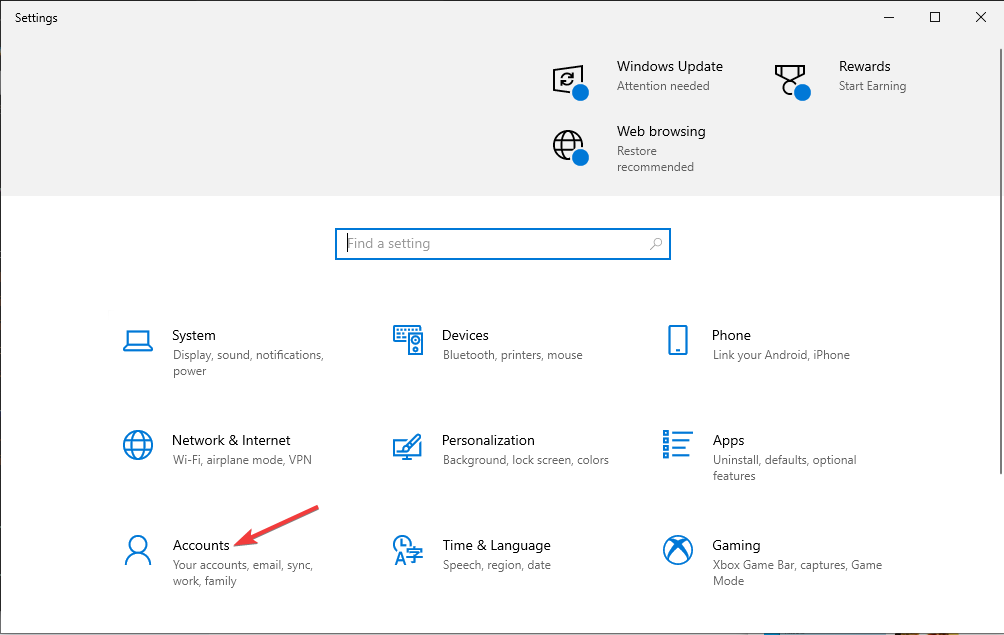
- Klikšķis Ģimene un citi lietotāji.
- Tagad zem Citi lietotāji, klikšķis Pievienojiet šim datoram kādu citu.
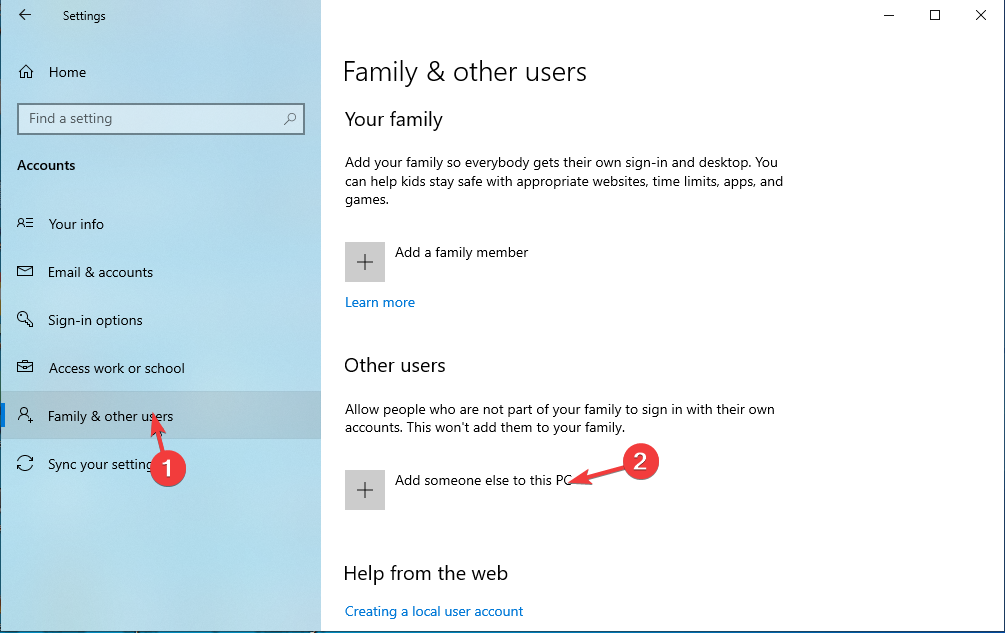
- Izpildiet ekrānā redzamos norādījumus, lai izveidotu jaunu lietotāja kontu.
- Kad konts ir izveidots, atlasiet to un izvēlieties Mainiet konta veidu.
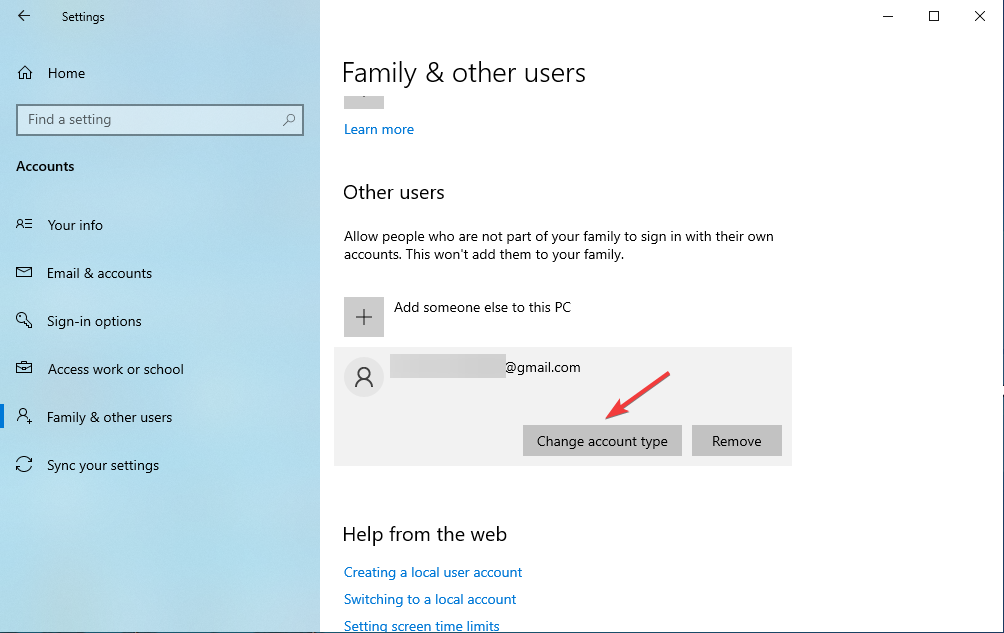
- Tagad iestatiet to kā Administrators un noklikšķiniet labi.
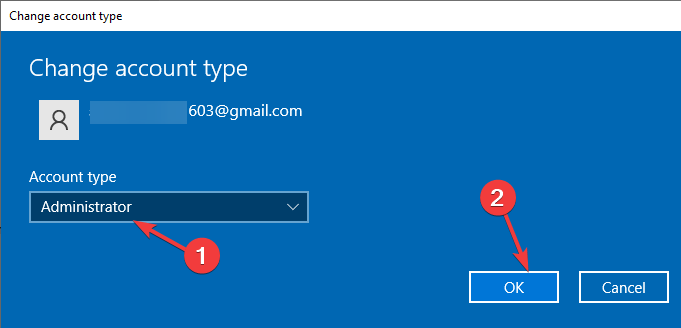
- Izrakstieties no pašreizējā primārā konta un piesakieties jaunajā kontā.
2. Lietotāju kontu maiņa
- Nospiediet Windows + L lai bloķētu datoru vai izietu no pašreizējā konta.
- Pieteikšanās ekrānā izvēlieties lietotāja kontu, kuru vēlaties izmantot kā primāro kontu, un ievadiet paroli.
- Nospiediet Windows + es lai atvērtu Iestatījumi lietotne.
- Iet uz Konti.
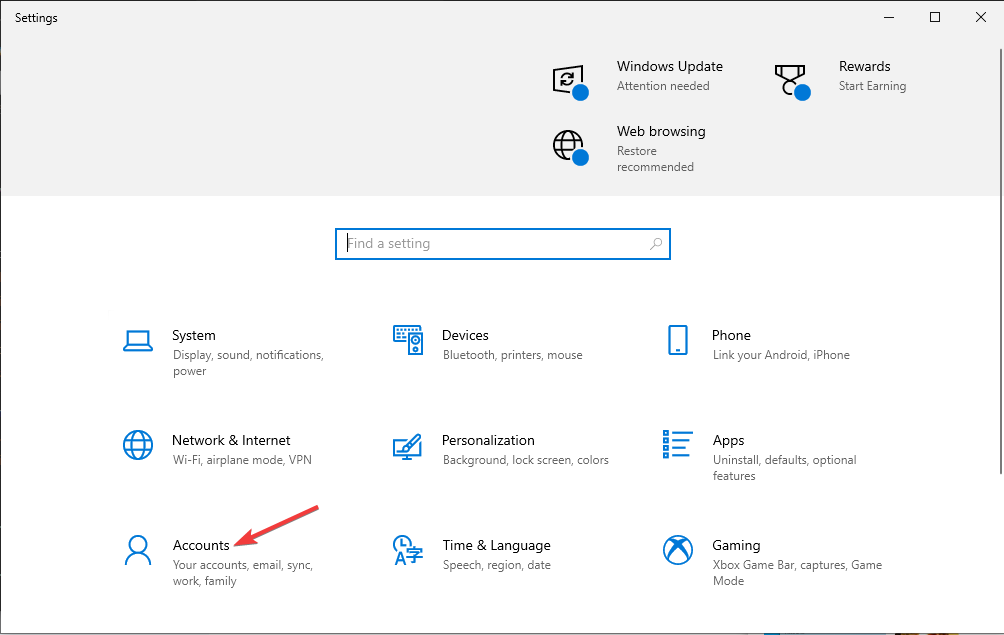
- Klikšķis Jūsu informācija.
- Tagad noklikšķiniet Tā vietā pierakstieties, izmantojot vietējo kontu.
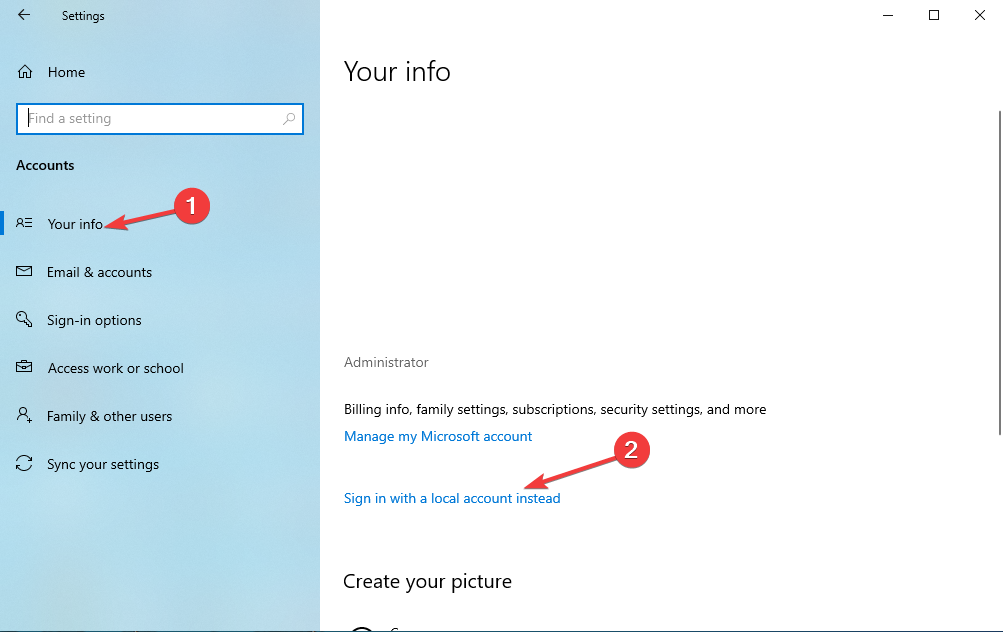
- Atlasiet kontu un pēc tam ievadiet PIN un noklikšķiniet Nākamais.
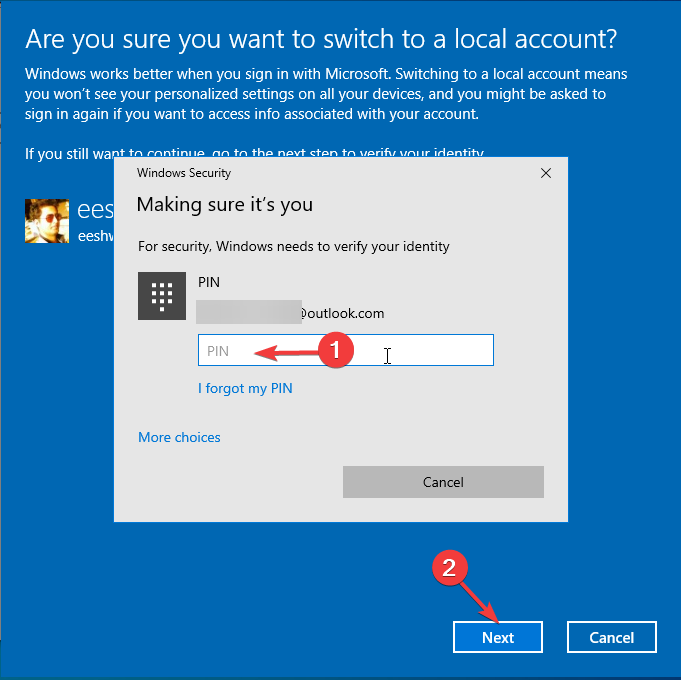
- Tagad tālāk Ievadiet sava vietējā konta informāciju lapā ievadiet Lietotājvārds, un Jauna paroleun noklikšķiniet uz Nākamais.
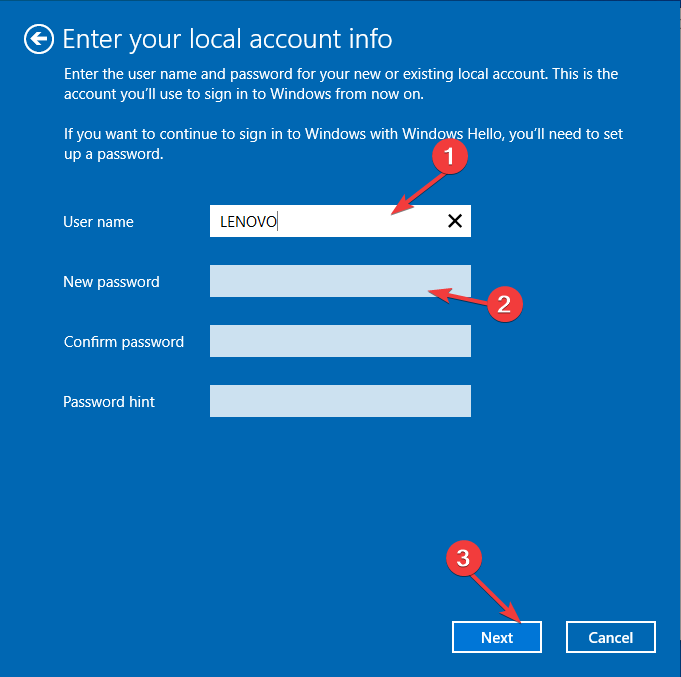
- Izrakstieties un piesakieties, izmantojot jauno kontu, un tas būs jūsu galvenais konts.
3. Pāreja no Microsoft konta uz vietējo kontu
- Nospiediet pogu Windows taustiņu, atrodiet lietotāja profila ikonu, ar peles labo pogu noklikšķiniet un izvēlieties Mainiet konta iestatījumus.
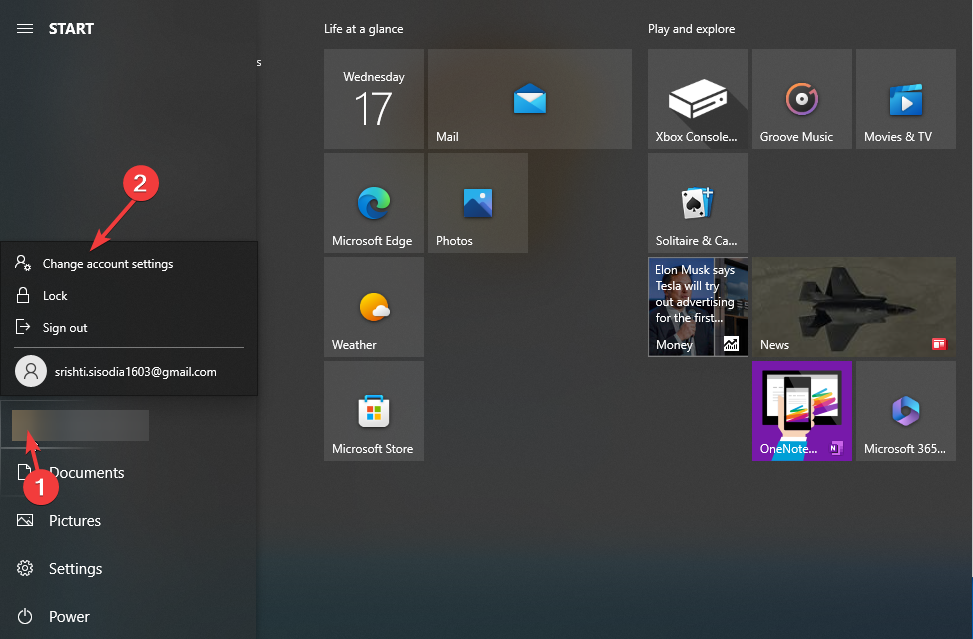
- Uz Jūsu informācija sadaļu, noklikšķiniet Tā vietā pierakstieties, izmantojot vietējo kontu.
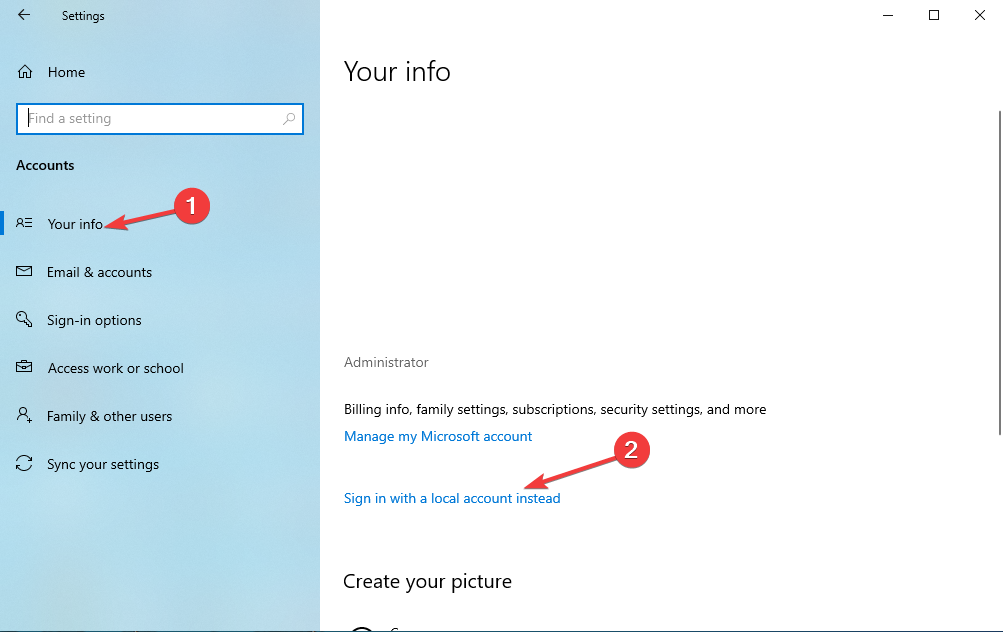
- Tagad noklikšķiniet Tā vietā pierakstieties, izmantojot vietējo kontu.
- Atlasiet kontu un pēc tam ievadiet PIN un noklikšķiniet Nākamais.
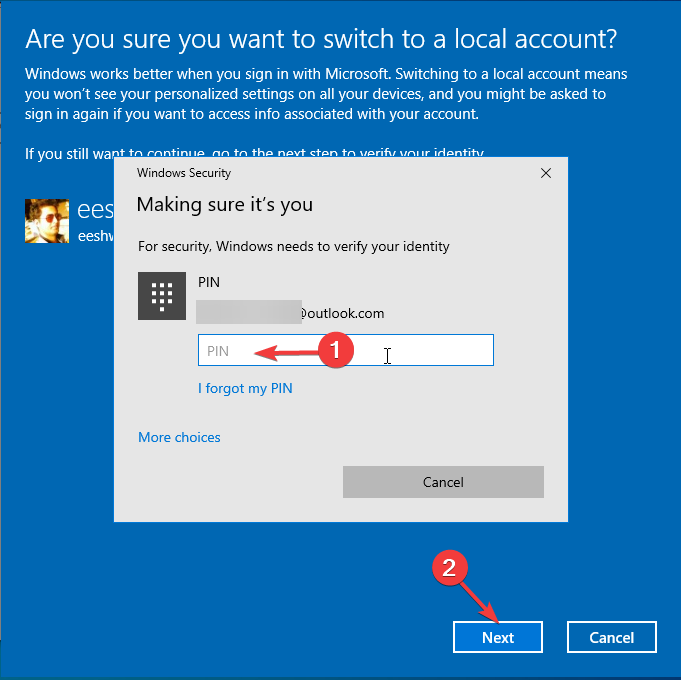
- Tagad tālāk Ievadiet sava vietējā konta informāciju lapā ievadiet Lietotājvārds, un Jauna paroleun noklikšķiniet uz Nākamais.
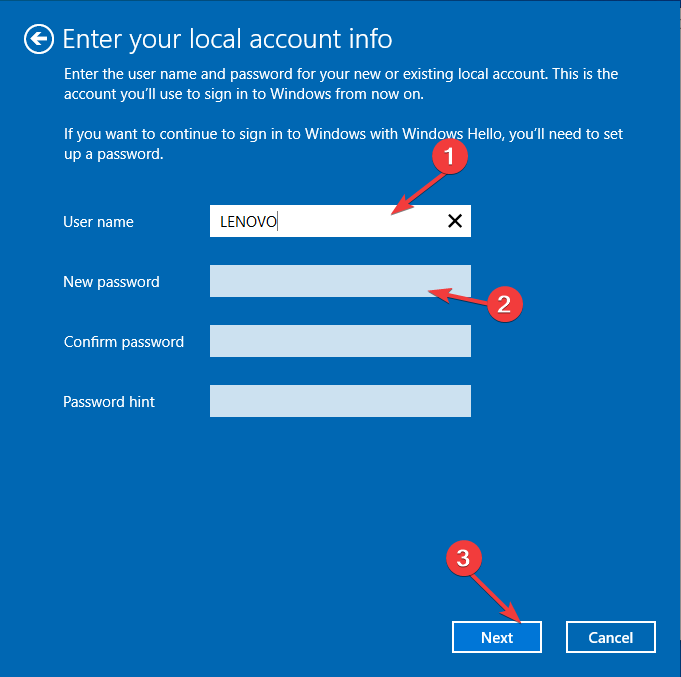
- Izrakstieties un piesakieties, izmantojot jauno kontu, un tas būs jūsu galvenais konts.
- No servera kļūdas tika atgriezts ieteikums [Labot]
- Kas ir Msra.exe un kā lejupielādēt un lietot
4. Izmantojiet vadības paneli
- Nospiediet pogu Windows atslēga, tips vadības panelisun noklikšķiniet uz Atvērt.
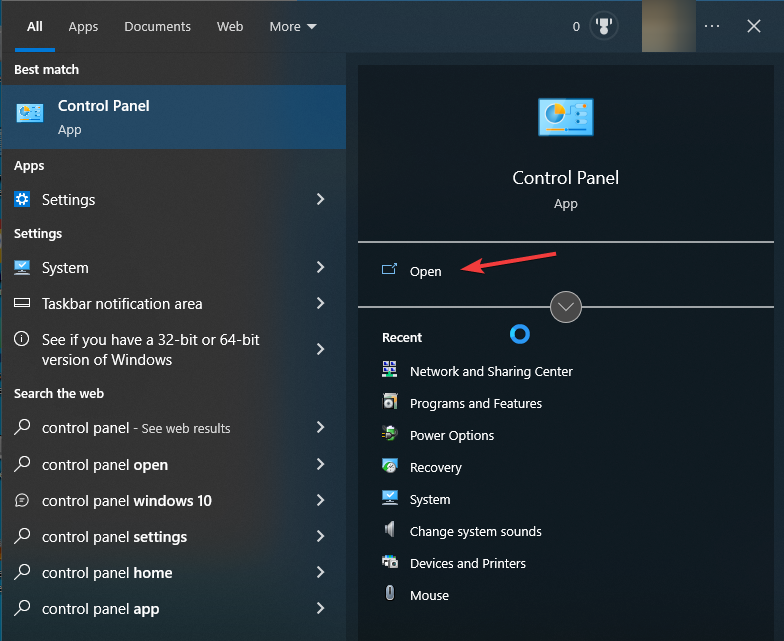
- Izvēlieties Skatīt pēc kā Kategorijaun noklikšķiniet uz Lietotāju konti.
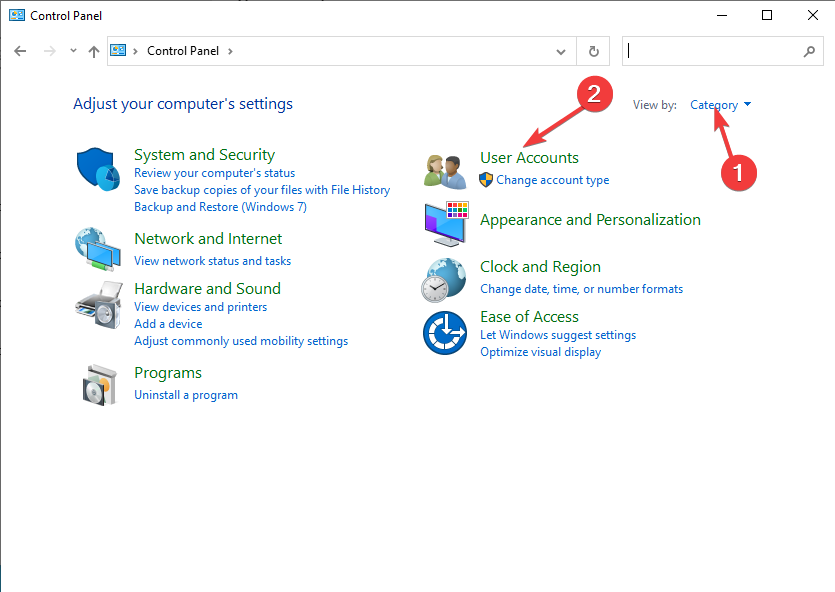
- Izvēlieties Lietotāju konti atkal.
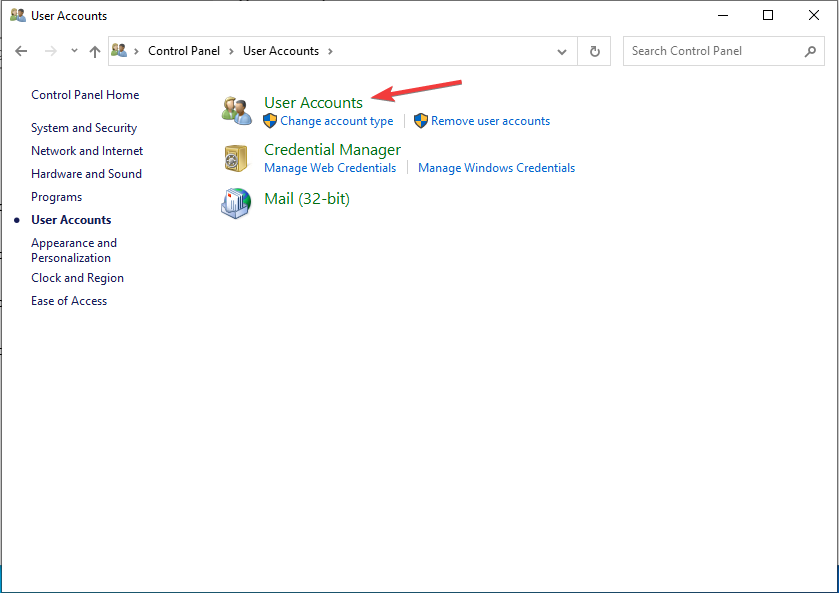
- Klikšķis Pārvaldiet citu kontu.
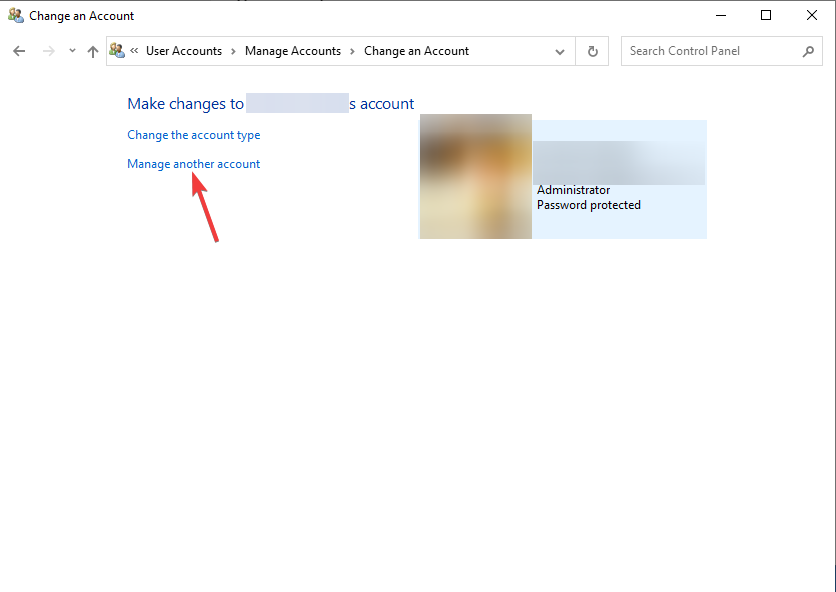
- Izvēlieties lietotāja kontu, kuru vēlaties mainīt.
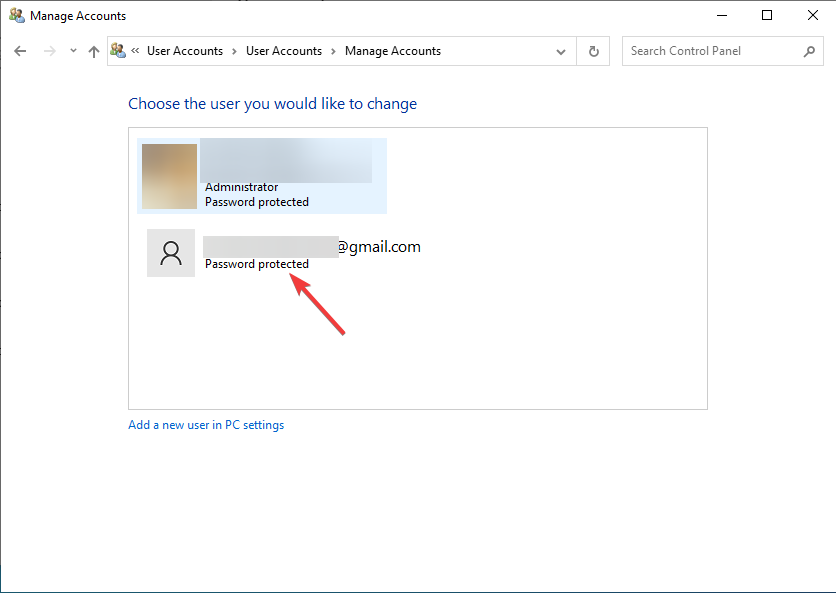
- Klikšķis Mainiet konta veidu.
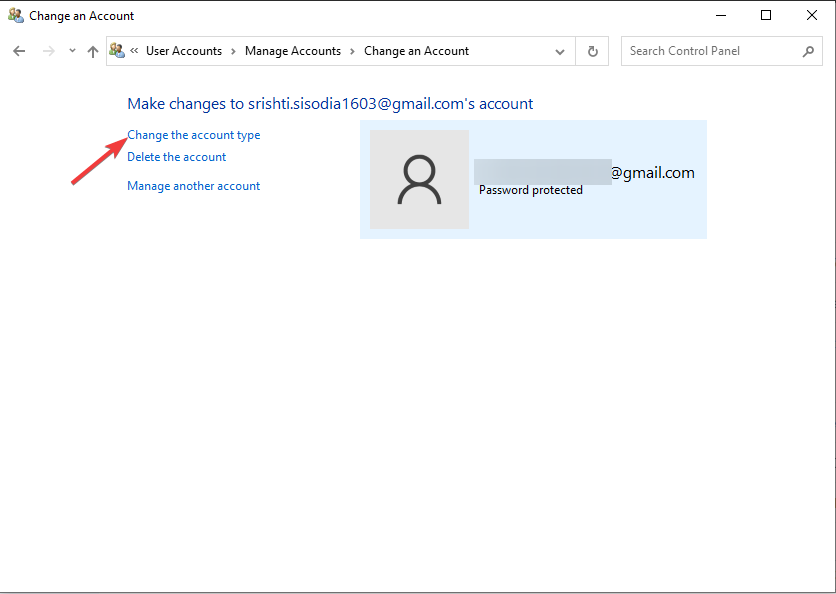
- Sievēlētie Administrators un noklikšķiniet uz Mainīt konta veidu pogu.
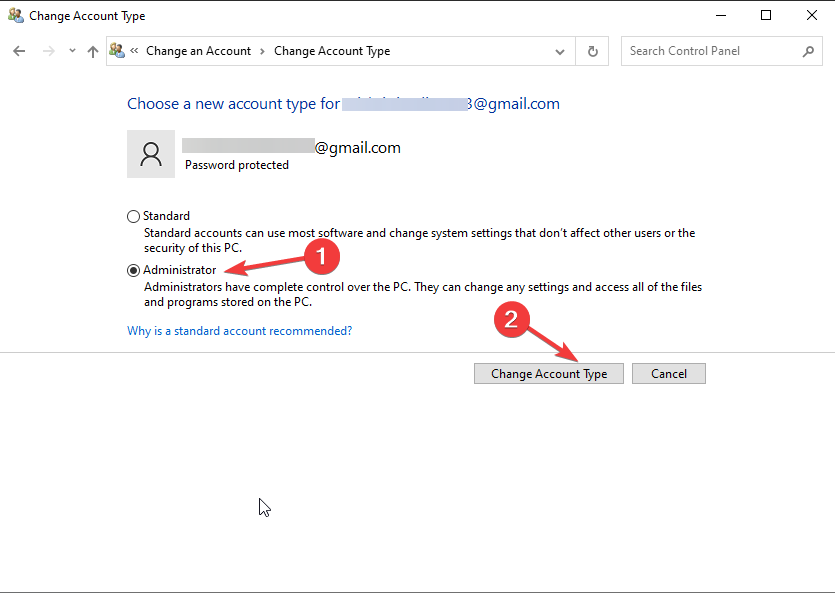
- Tagad izrakstieties un piesakieties, izmantojot jauno kontu, un tas var būt galvenais konts.
5. Izmantojiet komandu uzvedni
- Nospiediet pogu Windows atslēga, tips komandu uzvedneun noklikšķiniet uz Izpildīt kā administratoram.
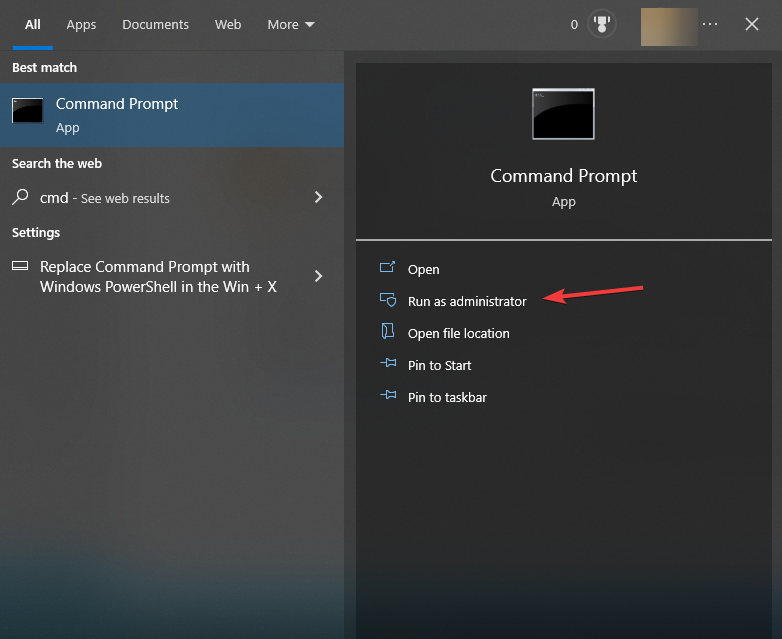
- Kopējiet un ielīmējiet šo komandu, lai pēc aizstāšanas izveidotu jaunu lietotājvārdu ar lietotājvārdu, kuru vēlaties un ar paroli, kuru vēlaties izmantot, un nospiediet Ievadiet:
tīkla lietotājs/add - Kad konts ir izveidots, ierakstiet šo komandu un nospiediet Ievadiet:
neto vietējo grupu administratori/add 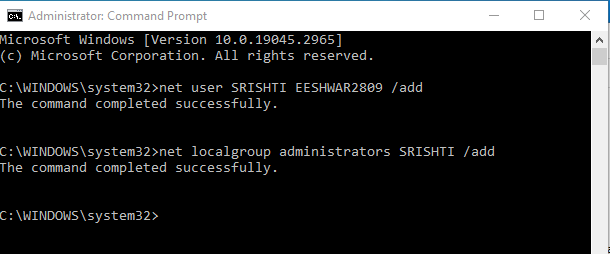
- Tagad izrakstieties un piesakieties, izmantojot jauno kontu, un tas var būt galvenais konts.
Tātad, šīs ir metodes, kuras varat izmantot, lai mainītu savu galveno kontu operētājsistēmā Windows 10.
Mēs arī iesakām izlasīt mūsu ceļvedi ko darīt, ja nevarat pieteikties sistēmā Windows 10, izmantojot Microsoft kontu.
Ja jums ir jautājumi vai ieteikumi, nekautrējieties pieminēt tos tālāk sniegtajā komentāru sadaļā,
Vai joprojām ir problēmas? Labojiet tos, izmantojot šo rīku:
SPONSORĒTS
Ja iepriekš minētie padomi neatrisina jūsu problēmu, jūsu datorā var rasties dziļākas Windows problēmas. Mēs rekomendējam lejupielādējot šo datora labošanas rīku (TrustPilot.com novērtēts kā lieliski), lai tās viegli risinātu. Pēc instalēšanas vienkārši noklikšķiniet uz Sākt skenēšanu pogu un pēc tam nospiediet Remontēt visu.

![No servera kļūdas tika atgriezts ieteikums [Labot]](/f/8de5eacff61e053d9ba70ba0be18f179.png?width=300&height=460)
